Débutants : comment créer une signature email sur votre smartphone


Si vous utilisez une application email sur Android, vous avez peut-être remarqué que votre signature habituelle sur ordinateur n'apparaît pas lors d'envois d'emails depuis votre mobile. Voici comment la paramétrer depuis votre smartphone ou tablette Android !

Le tutoriel a été fait à partir de Gmail, mais les étapes restent globalement les mêmes pour toutes les applications de messagerie !
1. Dans Gmail, appuyez sur votre touche Menu
2. Cliquez sur Paramètres
3. Sélectionnez le compte concerné
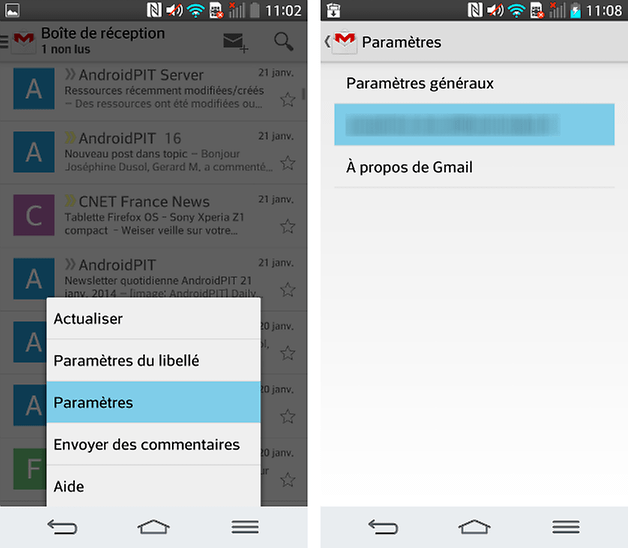
4. Appuyez sur Signature. Une fenêtre s'ouvre, entrez-y le texte désiré.
5. Cliquez sur OK une fois le texte terminé.
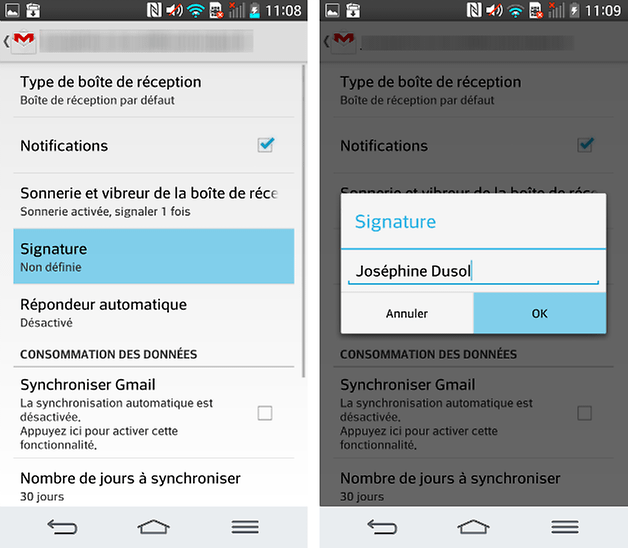
Et voilà ! Facile non ?

















Très bien expliqué !
Si vous avez besoin de donner une valeur juridique à votre signature digitale, essayez l'application SELL&SIGN. C'est une application business qui intègre la signature électronique et donne une valeur probante à vos transactions
Y a-t-il possibilité d'insérer une photo dans la signature de l'application gmail sur tablette ?
j'aime
par contre on ne peut pas insérer sa carte de contact (format vcf), et c'est bien dommage